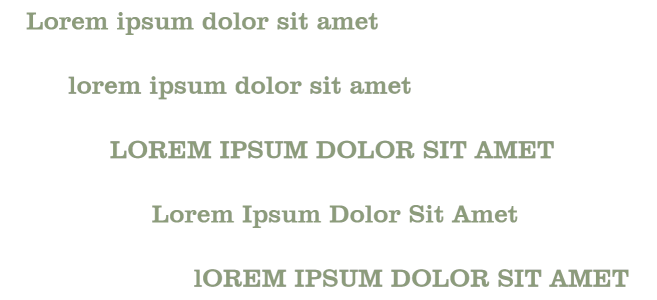Cambiare maiuscole/minuscole e uso delle maiuscole nel testo
È possibile controllare le maiuscole e minuscole di parole, frasi o paragrafi del testo selezionato. Ad esempio è possibile applicare la maiuscola soltanto alla lettera iniziale di una frase. Si tratta di una tecnica di formattazione utile per i titoli di libri e capitoli.
È possibile trasformare automaticamente il testo in maiuscolo o minuscolo senza dover eliminare o ridigitare le lettere. Ad esempio, è possibile far risaltare rapidamente un'etichetta o un'intestazione nel documento convertendola in tutte maiuscole (testo maiuscolo).
(Dall'alto verso il basso) Le seguenti opzioni per le maiuscole e minuscole del testo vengono applicate a un oggetto del testo grafico: Prima lettera maiuscola, minuscole, MAIUSCOLE, Ogni Iniziale Maiuscola e sCAMBIA mAIUSC/mINUSC.
CorelDRAW consente di modificare le maiuscole/minuscole dei caratteri del testo grafico e in paragrafi. Ad esempio è possibile applicare il maiuscoletto agli acronimi in modo che si fondano visivamente con il testo. Se si applica il maiuscolo predefinito, il testo risalta troppo e incide negativamente sulla leggibilità. Nell'esempio riportato di seguito l'acronimo "A.M." viene visualizzato sia in maiuscolo predefinito che in maiuscoletto.
|
|
|
La lezione inizia alle 9:00 A.M. nell'aula 132. |
La lezione inizia alle 9.00 a.m. nell'aula 132. |
Con testo in maiuscolo, è possibile regolare la spaziatura tra caratteri maiuscoli per migliorare la leggibilità, purché il carattere supporti la spaziatura della maiuscola.
Per cambiare le maiuscole/minuscole del testo

1
Con lo strumento
Puntatore 
, fare clic su un
oggetto di testo per selezionarlo
.
2
Fare clic su
Testo  Maiuscole/minuscole.
Maiuscole/minuscole.
3
Nella finestra di dialogo
Maiuscole/minuscole, attivare una delle seguenti opzioni:
•
Prima lettera maiuscola: la prima lettera della prima parola in un testo grafico o la prima lettera della prima parola in ogni frase in un testo in paragrafi
•
minuscolo: sostituisce i caratteri maiuscoli con gli equivalenti minuscoli
•
MAIUSCOLO: sostituisce i caratteri minuscoli con gli equivalenti maiuscoli
•
Ogni Iniziale Maiuscola: consente di scrivere in maiuscolo la lettera iniziale di ogni parola
•
sCAMBIA mAIUSC/mINUSC: inverte le maiuscole e le minuscole in tutti i caratteri, rendendo maiuscoli i caratteri minuscoli e viceversa
Per modificare le maiuscole/minuscole dei caratteri

1
Con lo strumento
Testo 
selezionare un carattere o un blocco di testo.
Se
Proprietà nella finestra mobile non è aperto, fare clic su
Finestra  Finestre mobili
Finestre mobili  Proprietà
Proprietà.
2
Nella finestra mobile
Proprietà, fare clic sul pulsante
Carattere 
per visualizzare le opzioni correlate al carattere.
3
Nell'area
Carattere della finestra mobile
Proprietà, fare clic sul pulsante
Maiuscolo e scegliere una delle opzioni seguenti:
•
Nessuno: consente di disattivare tutte le funzionalità dell'elenco.
•
Tutte maiuscole: consente di sostituire i caratteri minuscoli con gli equivalenti maiuscoli.
•
Maiuscole titoli: consente di applicare la versione OpenType della funzionalità se è supportata dal carattere.
•
Maiuscoletto (automatico): consente di applicare la versione OpenType della funzionalità se è supportata dal carattere.
•
Tutto maiuscoletto: consente di sostituire i caratteri con una versione rimpicciolita dei caratteri maiuscoli
•
Maiuscoletto da maiuscolo: consente di applicare la versione OpenType della funzionalità se è supportata dal carattere.
•
Maiuscoletto (sintetizzato): consente di applicare una versione sintetizzata di
Maiuscoletto con un aspetto identico a quello nelle versioni precedenti di CorelDRAW
Se il carattere supporta la spaziatura della maiuscola, è possibile fare clic sul pulsante
Spaziatura maiuscolo 
per aumentare la spaziatura tra i caratteri maiuscoli e migliorare la leggibilità.

Se si sceglie un carattere non OpenType che supporta gli stili Maiuscolo, CorelDRAW fornisce una versione sintetizzata degli stili Maiuscoletto e Tutto maiuscoletto.
Potrebbe sembrare che alcuni caratteri OpenType supportino funzioni non supportate.